手機文件掃描不歪不糊(今年最新): 拍攝技巧與App設定指南
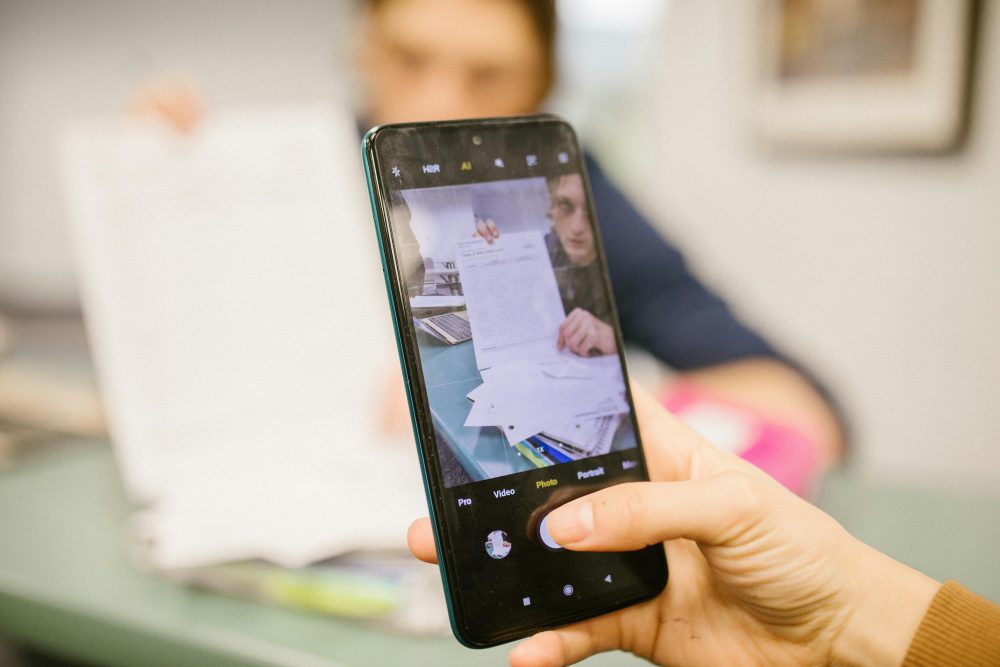
拍完文件才發現歪斜或整片發灰發糊,常讓人重拍好幾次。多半是角度不正、光線不均、手震或自動對焦失誤,再加上 App 預設沒有調好,清晰度自然打折,工作效率也被拖慢。
手機掃描很方便,開會、交作業、請假單都能即時處理。關鍵在正確的拍攝技巧與精準的App 設定,像是自動邊框、去陰影、銳化、OCR 與匯出解析度,調對後就能得到接近專業掃描器的效果。
這篇會用今年最新的建議,一步步教你避免歪斜與模糊,並給出通用的設定組合。學生、上班族、家長都能跟著做,幾分鐘就把零散紙本變成清楚可用的 PDF。準備好,讓每一張掃描都一次到位。
了解歪斜和模糊的常見原因
先從源頭找問題,掃描才會穩定清晰。多數歪斜與模糊,都和光線、角度、距離與手持穩定度有關。只要把關這幾個變因,手機掃描效果就能接近掃描器等級。你可以把掃描想像成「拍一張對焦正確、光線均勻的文件照」,基礎打好,後續的 App 校正與銳化才能發揮效果。
接下來從兩個最常被忽略的面向出發:光線與角度。讀完就能判斷問題源頭,並用簡單步驟快速修正。
光線問題如何造成模糊
光線不足會逼相機拉高感光度或延長快門,畫面容易糊、細節也塌陷;光線過強則會讓紙張高光爆掉,字跡被反光吃掉。你可能覺得畫面夠亮,但相機其實在勉強工作,最後出來就是「整片灰」或「邊緣糊」。
建議這樣處理光線:
- 優先用自然光:靠近窗邊、避免直射,讓光線從側上方斜進,紙面更均勻。
- 使用柔和燈光:桌燈加一層白紙或霧面燈罩,減少硬陰影與強反光。
- 避開強反光:若紙張塗層或有膠帶、照片,輕轉手機與文件,調整你、文件、光源的相對角度,直到反光移出文字區。
- 均勻勝過強度:不要只加亮度,要追求全幅一致,白底應該是乾淨而非發亮。
陰影與反光是掃描殺手。手掌投影、相機鏡頭殼、立架邊緣,都可能在文件上留下暗塊;桌燈或天花板燈在亮面紙上會形成亮斑,OCR 容易誤判。當你無法完全排除反光時,先關閉造成反射的光源或換位,必要時再用 App 的去陰影與邊緣調整功能處理。實務上,像三星相機掃描就提供去陰影與邊角微調,可參考這篇教學的操作說明,了解如何在拍攝後修正邊框與陰影問題,提升可讀性: 相機掃描文件有陰影怎麼辦?三星手機一鍵清除教學介紹。
快速自測光線是否合格:
- 打開相機預覽,放大到 200% 看文件四邊,邊緣要銳利、沒有暈光。
- 看白底區域,顏色要一致,不應一角偏灰或出現亮斑。
- 微移手機 2 到 3 公分,確認手或手機沒有把陰影帶進畫面。
如果你常掃描相片或亮面文件,官方指引也提醒要把手機拿正、放在高對比背景上,並用不同角度避開炫光,參考這份教學能避免常見光害: 掃描相片指南,含去炫光技巧。
角度和位置錯誤引發歪斜
文件不平、手機歪斜、鏡頭不在正上方,都會造成透視變形。雖然多數掃描 App 能自動拉正,但如果起始角度太偏,自動校正會把字拉扁或鋸齒化,細字更容易失真。
維持平行對齊是關鍵:
- 手機鏡頭要垂直於紙面:想像一條直線從鏡頭打到紙張中心,保持直上直下。
- 文件放平撫平:課本或裝訂文件請用夾子壓平,避免中線隆起造成左右變形。
- 鏡頭置中:讓文件位於畫面中央,四邊留一點空間,避免邊角被裁切。
- 水平桌面:桌面不平會讓一側離鏡頭更近,邊緣自然拉長變形。
桌面掃描常見錯誤與修正:
- 放在有紋路或接縫的桌面,自動邊框抓到背景,導致裁切歪。解法:墊上高對比背景(深色布、黑色卡紙)。
- 手持太低太斜,邊緣大幅收縮。解法:把手機拉高一些,保持鏡頭與紙面平行。
- 文件角落翹起,校正後字跡被拉伸。解法:四角用文具小夾固定,拍完再裁掉夾子區域。
快速對齊檢查:
- 觀察畫面中上下兩側邊,長度應接近,不該一邊顯著短。
- 文字行距在上、中、下段看起來一致,不該越看越擠。
- 開啟格線輔助,讓文件的邊與格線平行對齊。
接下來的段落會提供更進一步的取景技巧與App設定組合,包含自動檢測邊框、透視校正與輸出解析度的最佳做法,讓你在拍攝當下就降低歪斜風險,也把後製的修正幅度降到最低。
掌握基本拍攝技巧避免歪斜
現在你已經知道歪斜和模糊的常見原因,接下來我們一步步掌握基本拍攝技巧。這些方法簡單易行,專注在文件放置和手機角度上,就能讓掃描結果直挺清晰。無論你是用iPhone的內建相機還是Android掃描App,這些基礎步驟都能幫你減少後製麻煩。試著從日常文件開始練習,你會發現每張掃描都更可靠。
正確放置文件和調整光線
文件平整是掃描成功的起點。如果你把紙張放得皺巴巴或有陰影,後面的App校正再厲害也難以補救。先找一個乾淨的桌面,輕輕撫平文件四角,避免任何褶痕或翹起。對於多頁文件,用重物如書本輕壓邊緣,確保整張紙面與桌面平行。
背景選擇也很關鍵。建議鋪一張白紙或淺色墊子當底,讓文件邊緣更容易辨識。這樣App的自動邊框偵測才準確,不會抓到桌面紋路造成歪斜。想像文件像一塊浮在白雲上的島嶼,周圍留點空白,就能讓掃描更乾淨。
光線調整則決定清晰度。優先選用窗邊自然光,從側上方照進,避免直射造成反光。光線太偏會讓一邊過暗,字跡模糊;太正面則容易產生陰影。改用檯燈時,加一層白紙濾光,營造柔和均勻的效果。這樣文件全幅亮度一致,細節才不會丟失。
光線方向直接影響畫質。從上方45度角照射,能讓紙面光滑無斑點;如果光源在你手邊,容易投下手臂陰影,邊緣就變灰。實務上,轉動文件或燈具,直到預覽畫面中白底看起來平順無異樣。更多手機拍攝文件光線技巧,可以參考這篇實用分享,了解如何避開常見光害:如何用手機拍出一張好的文件掃描影像。
為了讓你輕鬆上手,這裡列出光線優化的基本步驟:
- 檢查文件周圍,移除任何可能擋光的物品,如書堆或電腦螢幕。
- 測試亮度:用手機相機預覽,確認文字邊緣銳利,沒有暗角。
- 如果室內光不足,開啟兩盞小燈,一左一右平衡照明,避免單一光源造成的偏斜。
掌握這些,你的文件掃描會從模糊轉為鮮明。記住,平整加光線是雙重保障。

Photo by RDNE Stock project
穩定手機角度拍攝直挺影像
手機角度不穩是歪斜主兇,手震或傾斜會讓文件看起來像斜塔。垂直握持是第一招:雙手托住手機,讓鏡頭正對文件中心。手臂伸直,保持距離在30到40公分,避免太近造成變形。
如果你手容易抖,用支架或書本墊高手機。把手機放在書堆上,調整高度直到鏡頭垂直向下。這種方法特別適合長時間掃描多頁文件,省力又準確。沒有支架時,靠牆或桌面邊緣當臨時固定點,就能減少晃動。
App內的格線是絕佳輔助。開啟相機的九宮格或水平線功能,讓文件邊緣與格線平行。起初可能需要多拍幾張練習,但很快你就能一眼看出角度是否正確。格線幫你對齊,就像畫家用尺規畫直線,掃描自然不歪。
練習直到無歪斜的訣竅在於反覆檢查。拍完後放大預覽,看文字行是否水平;如果上窄下寬,就微調手機向上傾。長期下來,這習慣會讓你的掃描效率大增。以下是穩定角度的實作清單:
- 握持姿勢:拇指和食指夾住手機兩側,其餘手指撐底,減少前後搖晃。
- 距離控制:文件佔畫面70%,留邊緣空間給App裁切。
- 預覽驗證:每拍一張,旋轉手機確認四邊平衡,無透視失真。
透過這些技巧,你能拍出直挺影像,App後製只需簡單確認。從今天開始試試,看看你的文件掃描如何變得專業。
選擇合適App並優化設定
選對掃描App就像挑一把好工具,能讓文件掃描事半功倍。這些App不僅自動偵測邊框,還能修正歪斜和模糊,讓你省下重拍的時間。無論你是iOS或Android用戶,都能找到適合的選項。接下來,我們推薦幾款熱門App,並教你調整關鍵設定,確保每張掃描都清晰直挺。
熱門掃描App推薦與安裝
市面上掃描App多到眼花,重點是挑有AI輔助和免費功能的款式。Adobe Scan適合追求專業效果,它用AI自動校正角度和去除陰影,讓文件看起來像用掃描器處理。Microsoft Office Lens則完全免費,整合Office工具,能直接匯出到Word或PDF,方便編輯。CamScanner是老字號選擇,支援多頁合併和OCR文字辨識,適合處理大量文件。
這些App都能從官方商店下載。iPhone用戶去App Store搜尋,Android用戶則用Google Play。安裝後,開啟App會看到簡單介面:主畫面有相機按鈕,底下是相簿和設定選單。點擊相機,就能即時預覽文件;掃描完後,介面會顯示編輯工具,如裁切和增強按鈕。想了解更多推薦,可以看看這份專家監製10 大掃描App推薦排行榜,它比較了各款的優缺點。
以下是三款App的快速特點和安裝提示:
- Adobe Scan:AI校正歪斜和模糊,免費版足夠日常用。下載後,註冊Adobe帳號就能開始;介面乾淨,掃描按鈕在中央,右上角有匯出選項。官方頁面有詳細說明:掃描成PDF:使用免費掃描器應用程式來掃描文件。
- Microsoft Office Lens:免費無廣告,自動增強亮度並拉正邊框。安裝簡單,開啟後直接選文件模式;介面有四種掃描類型,如白板或名片,掃描後可存到OneDrive。
- CamScanner:支援壓縮和分享,付費版解鎖無水印。介面有工具列,包含閃光燈和多頁模式;下載後,允許試用,適合學生或上班族。
選App時,先試免費版,看是否適合你的手機型號。這些工具都能大幅提升掃描品質,避免基本拍攝技巧的不足。
App內關鍵設定調整步驟
App預設設定常不完美,調整後才能針對歪斜和模糊優化。重點是開啟自動增強、調亮度和啟用歪斜修正,讓AI發揮最大作用。以下以Adobe Scan為例,步驟通用到其他App;想像介面像相機App,左側是預覽,右側是工具列。
先開啟App,進入設定選單,通常在右上角齒輪圖示。找到「品質」或「增強」區塊,啟用自動邊框偵測和透視校正。這步能自動拉正歪斜文件,就像給照片戴上矯正鏡片。
接下來調整亮度:
- 掃描後,點擊編輯畫面中的「增強」按鈕。介面會顯示滑桿,往右拉增加亮度,直到白底變乾淨但不爆光。
- 如果畫面偏灰,選「自動調整」讓AI平衡陰影;預覽中,文字邊緣應變銳利,無暗角。
- 儲存前,檢查四角:如果邊緣模糊,再微調對比度滑桿,提升細節。
啟用歪斜修正更簡單:
- 在掃描模式下,開啟「自動校正」選項。App會在預覽時畫出邊框,綠線表示對齊;如果紅線,輕移手機調整。
- 拍攝完,編輯介面有「透視」工具,拖拉四角拉正,就像用手指撫平皺紙。想像截圖顯示:左邊原圖歪斜,右邊修正後直挺,文字行距均勻。
- 最後,選「銳化」濾鏡強化邊緣,避免模糊。測試時,多拍幾張文件,比較前後差異。
這些步驟只需一分鐘,就能讓掃描結果專業級。練習幾次,你會習慣介面,文件不再歪或糊。記住,結合拍攝技巧,效果會更好。
進階技巧處理頑固問題
基本技巧能解決大多數掃描困擾,但有些頑固情況需要更細膩處理。像是低光環境下的文件,或帶有圖表和手寫的複雜內容,常讓掃描變得棘手。這時,進階方法能幫你克服這些挑戰,讓結果更可靠。以下分享實用秘訣,從拍攝到後製,一步步提升品質。
低光或複雜文件拍攝秘訣
低光環境容易讓文件模糊,尤其是手寫筆跡或圖表細節。手機閃光燈是快速解方,但直接用會造成強烈反光。試著把閃光燈調成柔和模式,或用外部光源補光,就能保持均勻照明。
先評估環境。如果你室內光線弱,開啟手機閃光燈前,請先測試預覽畫面。閃光太亮會讓紙張邊緣過曝,字跡變白;調低強度,或加一層薄紙濾光,就能柔化效果。對於複雜文件,如帶有彩色圖表的報告,閃光燈從側邊45度角照射,能突出線條而不干擾顏色。
外部光源更穩定。拿一盞小檯燈放在文件旁邊,從上方斜照,避免直射鏡頭。這樣手寫部分不會因陰影而模糊,圖表邊緣也更清晰。記住,結合自然光和燈具,能讓全幅亮度一致。
處理手寫或圖表時,多拍幾張是關鍵。第一次用閃光,第二次關閉;第三次微移光源位置。比較後選最佳一張,就能捕捉完整細節。以下是低光拍攝的實作步驟:
- 固定手機位置,用書本墊高,避免晃動加劇模糊。
- 開啟App的低光模式,如果有;否則,手動調高曝光值,直到預覽中筆跡銳利。
- 對於圖表文件,放大預覽檢查顏色區塊,確保無反光斑點。
- 拍完後,立即檢視;如果邊緣糊,重拍並調整光源距離10公分。
這些方法讓低光掃描變得可控。像是用CamScanner App,它的多種影像優化模式能輔助處理手寫文件,詳細功能可參考App Store頁面。
後製修正歪斜和模糊影像
就算拍攝小心,偶爾還是會有歪斜或輕微模糊。這時用App內工具微調,就能救回畫面。重點是小幅修正,保持文件原貌,避免過度編輯讓字跡失真。
大多數掃描App如Adobe Scan內建裁剪和銳化功能。先開啟編輯模式,拖拉邊框裁切多餘部分,讓文件居中。歪斜時,用透視工具拉正四角;想像像調整相框,讓文字行變水平。完成後,預覽檢查行距是否均勻。
模糊問題用銳化濾鏡解決。滑動強度到中間值,就能強化邊緣而不產生雜訊。對於輕微糊的區域,調高對比度,讓細節浮現。但別拉太滿,否則白底會變灰。免費編輯軟體如Snapseed也能用,它簡單介面適合新手。
避免過度編輯是原則。只修正明顯問題,保留原始顏色和陰影,這樣OCR辨識才準確。以下是後製步驟清單:
- 載入影像後,選裁剪工具移除背景雜物。
- 套用透視校正,拖動角點直到邊緣平行。
- 加銳化濾鏡,測試三種強度,挑最自然的一種。
- 儲存前放大檢視,確認無新失真。
這些工具讓頑固問題迎刃而解。如果你想試更多App選項,這篇5款照片掃描App推薦介紹了免費編輯功能,幫你處理複雜影像。練習幾次,你的文件就會專業無缺。
常見錯誤避免與最佳實踐
你可能已經掌握基本拍攝技巧和App設定,但小錯誤還是會讓掃描出問題。這些常見陷阱如鏡頭髒汙或文件不平,常在不經意間破壞畫質。學會避開它們,就能讓每張掃描更可靠。以下分享實用方法,幫助你建立穩定的習慣,從細節抓起。
忽略的細節導致掃描失敗
鏡頭髒汙是掃描模糊的隱形殺手。灰塵或指紋會散射光線,讓畫面邊緣變灰或失焦。你以為光線足夠,但髒鏡頭像戴了霧鏡,細節全跑光。清潔前,先關閉手機電源,用軟布輕擦鏡頭表面,避免刮傷。棉質眼鏡布加少許酒精,能有效去除油漬;擦完後,用吹氣球吹掉殘塵。日常保養時,每週檢查一次鏡頭,尤其常掃描的人。保持乾淨,畫質自然提升。
文件皺褶則造成歪斜和陰影。紙張摺痕會讓光線不均,App校正也難拉直。預防時,先撫平文件,從背面輕推摺痕,直到紙面平順。對於舊文件,用重物如書本壓平幾分鐘,避免翹起。掃描前,檢查四角,確保無褶子;如果文件太脆,輕噴水霧再壓平。這些步驟簡單,卻能讓邊緣銳利,文字清晰。
其他小問題也常被忽略。像是手機殼擋光,或背景雜物干擾邊框偵測。移除手機殼,或用白紙墊底,就能解決。想修復摺痕紙張的App方法,可參考這篇討論,了解如何在拍攝前弄平紙張:尋找可以修復有摺痕紙張的文件掃描器。多注意這些細節,掃描失敗率會大幅降低。
以下是預防步驟清單:
- 鏡頭清潔:用軟布擦拭,每日檢查一次。
- 文件撫平:從背面推摺痕,用書本壓住邊緣。
- 環境檢查:移除手機殼和雜物,確保光線直達。
- 快速測試:拍前預覽畫面,放大看邊緣是否清晰。
養成這些習慣,你的文件掃描會更順利。
建立高效掃描工作流程
高效流程讓掃描從混亂變有序。從準備文件到儲存PDF,整個過程只需幾分鐘,適合工作或學習。整合光線調整、角度對齊和App校正,就能一次成功。開始時,收集所有紙本,放在乾淨桌面;結束後,命名檔案存檔,避免遺失。
先準備環境。找窗邊自然光,撫平文件並清潔鏡頭。開啟App,選文件模式,啟用自動邊框和增強。拍攝時,鏡頭垂直對準,距離30公分,確認預覽無歪斜。拍完立即編輯:裁切邊緣,拉正透視,調亮度讓白底乾淨。最後,匯出高解析PDF,存到雲端如Google Drive。
應用到日常很簡單。上班族掃會議記錄時,先壓平紙張,拍攝後用OCR轉文字,直接編輯報告。學生處理作業,則多頁合併,調整對比確保字跡清楚。整個流程像組裝拼圖,每步銜接自然。更多手機掃描影像技巧,可看這篇指南,學會垂直對準避免變形:如何用手機拍出一張好的文件掃描影像。
以下是完整工作流程步驟:
- 準備階段:撫平文件,清潔鏡頭,選好光線和背景。
- 拍攝階段:開App,垂直握手機,拍攝並預覽邊緣。
- 編輯階段:裁切、校正歪斜、增強亮度,檢查細節。
- 儲存階段:匯出PDF,命名並上傳雲端,備份重要檔案。
用這流程,你能快速處理文件,提升效率。試著應用到下次掃描,看效果如何。
結論
透過正確的光線調整、角度對齊和App設定,你能輕鬆解決手機掃描的歪斜與模糊問題。這些技巧結合自動邊框偵測、透視校正與銳化功能,讓文件變得清晰專業,節省重拍時間,也提升工作效率。無論日常文件或複雜手寫,都能一次處理到位。
現在就試試這些方法,從簡單的文件開始練習。你可以分享自己的掃描經驗,看看效果如何。未來AI會帶來更多自動輔助,但基礎拍攝技巧永遠是核心,幫助你應對各種情境。
行動起來,下載Adobe Scan或CamScanner,馬上優化你的掃描流程。你的文件管理將更順暢,生活也更有效率。


